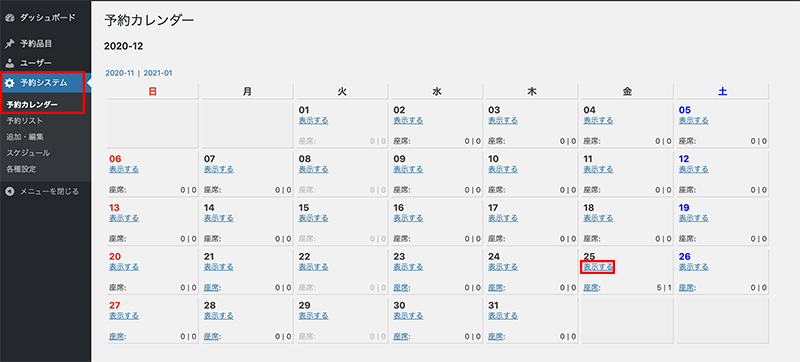【マニュアル】予約システムの使い方〜運用編〜
こちらはオプションの予約システムを申し込まれたお客様向けのマニュアルとなります。

今回は予約システムの運用の仕方について解説します。
予約受付のメールが届いた後に行っていただく大切な作業となりますので、しっかり読んで下さい!
予約受付メールが届いたらやること
実際に予約されると、事前に登録したメール宛に予約受付メールが届きますので、予約受付の処理を行ってください。
1. 管理画面にて予約受付数を減らす
2. お客様に予約完了メールを送る
3. 管理画面にて予約リストに「予約確認済み」チェックをする
この3つの処理について具体的に説明していきます。
1.管理画面にて予約件数を減らす
まずは、お引渡し情報に記載されている、予約用のアカウントで管理画面にログインしてください。
その日の予約枠が表示されますので、予約時間と滞在時間分の枠を数字を入れて減らします。
このサンプルの場合だと、時間枠の上に(収容人数:10)と書いてあるので、1コマに10人予約できる設定ということになります。
17時に入っている山田太郎さんの予約は5人なので、17:00の欄に5と入れて、滞在時間を2時間とする場合、2時間分の枠に5と入力しておきます。
最後に、下の「調整する」ボタンを押すと、それぞれの時間コマに入力した数字が反映され、「予約なし」の文字の横に「調整済み」の表記がでていたらOKです。
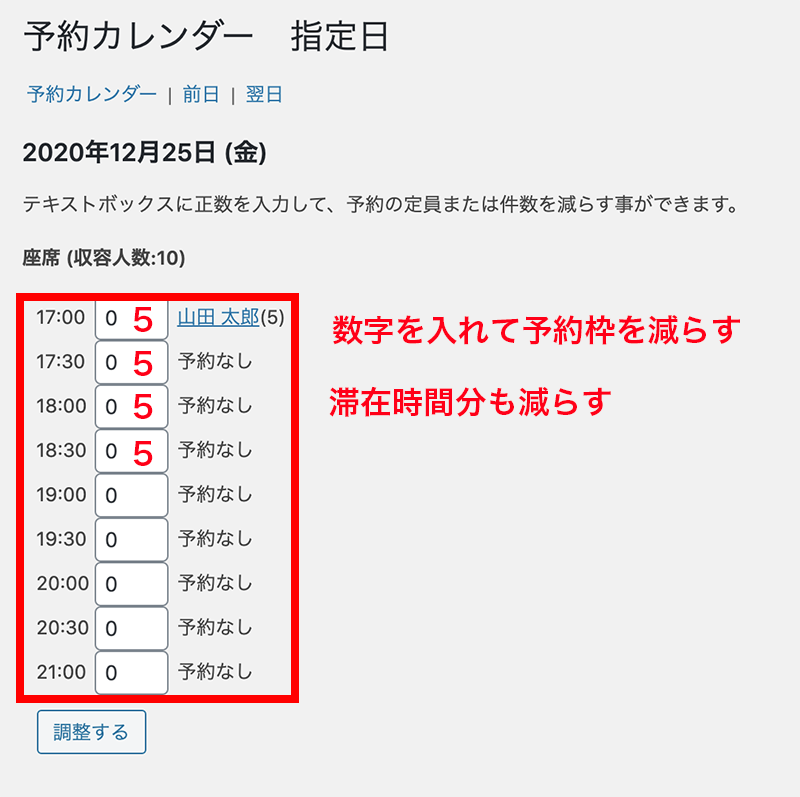
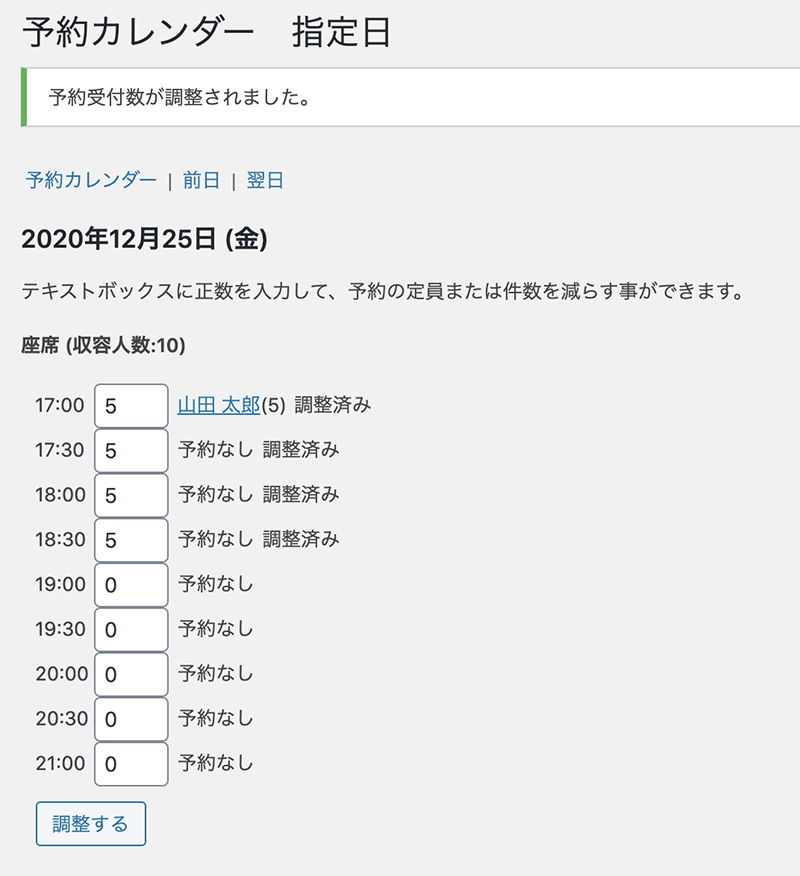
2. お客様に予約完了メールを送る
届いたメールに記載してあるメールアドレス宛に予約完了メールを送ってください。
※もし、WebPorteのメールを利用する場合は、先にご自身のメールソフトにメール設定をしてください。
参考)メール設定について
件名に「【サイト名】予約完了しました」と入れるなどして、何の予約が完了したことがわかりやすいようにしましょう。
メール文面の例を以下に掲載しますので、参考にしてください。
件名:【◯◯】予約完了しました
この度は、◯◯にご予約いただき誠にありがとうございます。
下記内容にて予約を完了しました。
───────────────
予約日 :◯◯年◯月◯日
氏名 :◯◯ ◯◯ 様
電話番号:◯◯-◯◯◯-◯◯◯
予約ID :◯◯◯◯
───────────────
予約内容のお問い合わせの際は、氏名と予約番号をお知らせください。
予約内容を変更する場合は、お早めにご連絡ください。
キャンセルにつきましては、◯日前まで対応しております。
当日はお気をつけてお越しくださいませ。
──────────────────
◯◯◯◯◯
住所:◯◯◯◯
URL:https://~~~~
TEL:(000)000-0000
FAX:(000)000-0000
──────────────────
3. 管理画面にて予約リストに「予約確認済み」チェックをする
管理画面にて、左メニューの「予約システム」の中にある「予約リスト」をクリックします。
予約一覧が表示されますので、該当のお客様の列にマウスをあてると、「表示」「編集」「削除」のリンクが表示されますので、「編集」をクリックして編集画面へ移動します。
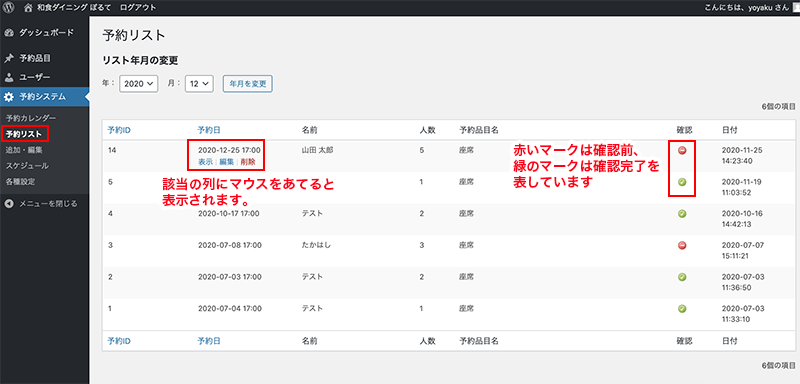
編集画面で「予約確認済み」にチェックを入れて「予約データ保存」をクリックすると、一覧画面の確認欄のマークがチェック済みの緑に変わります。
また、当初の予約内容から変更が合った場合もこの編集画面から内容を変更できます。
変更したら、1で行った予約枠の調整を修正するのも忘れないようにしましょう。
日付と時間は自動的に変更となりますが、手動で行った予約枠の調整はそのままなので、キャンセルになった日の予約枠を戻すのと、変更になった日の予約枠を減らすのを忘れないようにしてください。
キャンセルなど予約がなくなった場合は、削除しておいてください。こちらも、手動で行った予約枠の調整を元に戻すのを忘れないようにしてください。
予約リストは、予約状況を確認するのに便利ですので、ぜひ活用してください。
予約システム以外で受けた新規予約を追加する場合
電話や直接など、予約システム以外から予約を受けることもあるかと思います。
その場合は、左メニューの「予約システム」の中にある「追加・編集」をクリックすると、新規予約を登録できる画面になります。
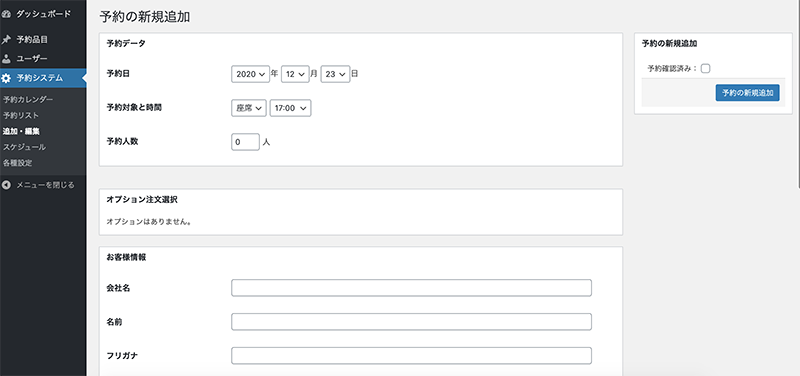
必要事項を入力して、「予約の新規追加」をクリックすると、追加されます。
その後は、通常どおり予約枠の調整、予約確認済みのチェックを行って下さい。
以上で、予約受付後の処理についての説明を終わりたいと思います。
実際にご自身で予約してみて、一連の処理をしてみるとよりわかりやすいと思います。
ご不明点、ご質問などございましたら、サポートセンターまでお気軽にお問い合わせください。

\ 無料相談してみる /